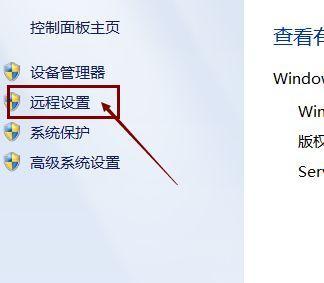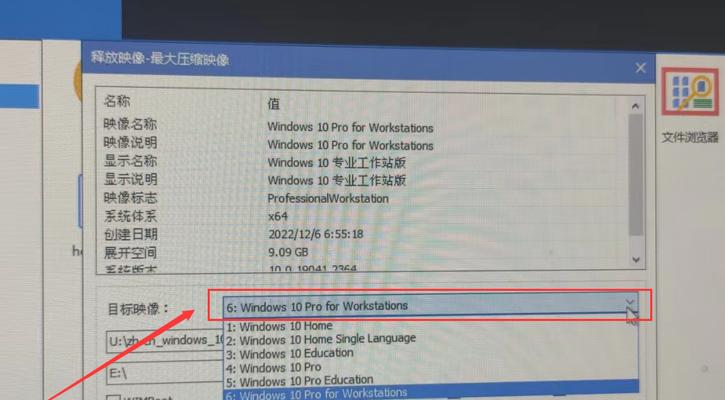路由器wifi怎么设置?设置教程有哪些?
随着互联网技术的飞速发展,无线网络(Wi-Fi)已经成为了家庭和办公场所的标准配置。路由器作为无线网络的核心设备,其设置的简便性和稳定性直接影响用户的上网体验。本文将为读者提供全面的路由器Wi-Fi设置教程,无论您是技术小白还是有一定基础的用户,都能从本文中获得所需信息。
当前路由器Wi-Fi设置的主要步骤
1.连接硬件
确保您的计算机(或智能手机)已与路由器通过以太网线或Wi-Fi相连接。若使用有线连接,则需将路由器的WAN口与调制解调器(Modem)相连,然后另一端接至电脑。
2.访问路由器管理界面
打开浏览器,输入路由器的IP地址。常见的路由器IP地址包括192.168.0.1和192.168.1.1。如果您不确定路由器的IP地址,可以参考路由器背部的标签或说明书。
3.登录管理界面
您将看到登录界面,此时需要输入管理员账户和密码。这些信息通常可以在路由器底部标签或说明书上找到。如果路由器是首次设置,或者出厂设置未更改,许多设备默认的登录名和密码为admin/admin或admin/password。
4.配置上网方式
登录管理界面后,通常需要先设置上网方式。这包括PPPoE拨号、动态IP或静态IP等多种选项。根据您的网络服务提供商的说明选择相应的上网方式并按照提示完成配置。
5.设置无线网络
在设置完上网方式后,接下来是无线网络的配置。您需要为您的Wi-Fi网络命名(SSID),并设置一个安全的密码。密码至少包含8个字符,建议使用大小写字母、数字和特殊字符的组合,以提高安全性。
6.完成设置并重启路由器
保存所有更改,并按照提示重启路由器。重启后,您的设备应该能够搜索到您刚刚设置的Wi-Fi网络并连接上网。

深入解析:路由器Wi-Fi设置的细节与技巧
设置网络名称(SSID)
网络名称(SSID)是您的无线网络在设备上显示的名称。避免使用容易透露个人信息或敏感信息的名称。简单明了的名称有助于识别网络,同时避免过于复杂或独特而引起安全风险。
设置Wi-Fi密码
密码的强度是网络安全至关重要的环节。选择一个难以猜测的复杂密码,并定期更换密码以防被破解。使用WPA3协议(如果设备支持)将提供更高级别的安全保障。
设置访问控制
对访问者进行限制,启用MAC地址过滤功能,可以防止未授权设备连接您的Wi-Fi网络。您可以添加允许连接的设备的MAC地址列表,这样只有列表上的设备才能访问您的网络。
更新固件
保持路由器固件最新是确保网络安全和性能的关键。定期检查并安装路由器制造商提供的固件更新。
恢复出厂设置
如果您忘记了管理员密码,或者路由器出现故障需要重置,可以使用路由器上的小孔,使用尖锐物体按下复位按钮,将路由器恢复至出厂设置。

安全注意:保护您的无线网络
网络安全是无线网络设置中的重要组成部分。请务必确保:
使用强密码
启用网络加密(如WPA2或WPA3)
定期更新固件
关闭WPS功能,以减少被破解的风险
关闭远程管理功能,除非此功能为必需

路由器的Wi-Fi设置看似复杂,但按照本文所提供的详细步骤和技巧,即便是初学者也能轻松完成配置。安全设置是保护网络不被未授权访问的关键,因此在设置网络时务必注意到安全细节。通过不断优化和更新,您的无线网络将能提供稳定而安全的网络体验。
版权声明:本文内容由互联网用户自发贡献,该文观点仅代表作者本人。本站仅提供信息存储空间服务,不拥有所有权,不承担相关法律责任。如发现本站有涉嫌抄袭侵权/违法违规的内容, 请发送邮件至 3561739510@qq.com 举报,一经查实,本站将立刻删除。
- 站长推荐
- 热门tag
- 标签列表
- 友情链接